前言
有些同学可能是在公司局域网办公,无法连到外网去在线下载,本篇教大家在本地局域网部署好 playwright 环境
playwright 本地下载
先找个有网络的电脑,下载playwright,不要去pypi库单独下载这一个包,它在安装过程中还会下载其他依赖包。
如果你只下载一个playwright-1.32.1-py3-none-win_amd64.whl,然后pip安装肯定会失败。
正确的方法是通过pip download playwright 下载安装包
pip download playwright -d ./down
-d 参数是指定下载安装到本地down目录
正常情况下会下载以下四个包
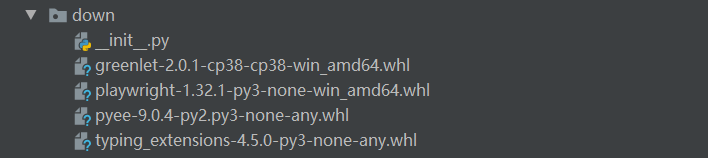
如果你还需要有其他的包需要下载,也可以按上面方式下载,比如pytest,allure-pytest 等包
多个包批量下载
如果你本地已经安装了一些依赖包了,可以通过pip freeze > requirements.txt, 导出本地的全部依赖包到requirements.txt文件
pip freeze > requirements.txt
requirements.txt 内容格式如下
greenlet==2.0.1
playwright==1.32.1
pyee==9.0.4
typing-extensions==4.5.0
再通过download命令下载全部
pip download -r requirements.txt -d ./down
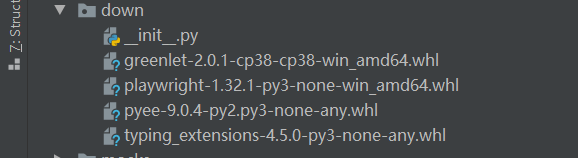
离线安装
你把前面下载的down文件下全部包,以及requirements.txt文件上传到你局域网的电脑上。
本地离线批量安装依赖包
pip install --no-index --find-links=./ -r requirements.txt
只要你 requirements.txt 文件的包和下载的包是一一对应的,上面的安装就不会报错了。
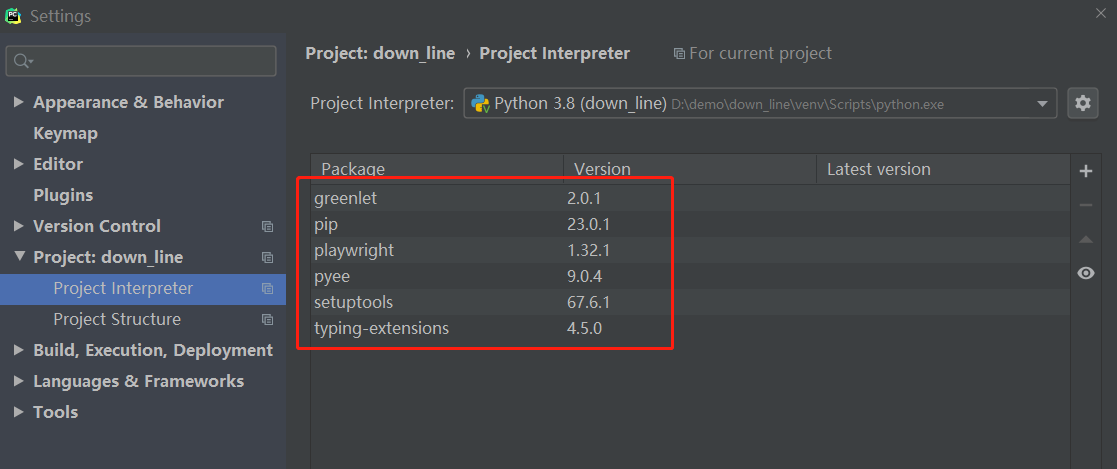
到这一步playwright 的基本环境就已经安装完成了。
启动本地 chrome 浏览器
如果你仅仅只需要在chrome浏览器上运行你的代码,那么是不需要执行playwright install下载 chromium,firefox 和 webkit。
首先你确保在你自己本机电脑上安装了chrome浏览器,并且安装是按默认的安装路径
那么在启动的时候,只需指定channel='chrome' 就可以启动本地chrome 浏览器了。
# 上海悠悠 wx:283340479
# blog:https://www.cnblogs.com/yoyoketang/
from playwright.sync_api import sync_playwright
with sync_playwright() as p:
browser = p.chromium.launch(channel='chrome', headless=False)
context = browser.new_context()
page = context.new_page()
page.goto('http://xxx.xx.com')
如果遇到以下报错,说明你浏览器没正确安装,重新安装一次chrome浏览器,按默认的路径安装即可。
playwright._impl._api_types.Error: Chromium distribution 'chrome' is not found at C:\Users\dell\AppData\Local\Google\Chrome\Application\chrome.exe
Run "playwright install chrome"
离线安装chromium,firefox 和 webkit
如果你有安装chromium,firefox 和 webkit 这3个官方提供的内置浏览器的需求,那么接着往下看。
我们先看去哪里下载到这3个浏览器, 在终端执行以下命令
>playwright install --dry-run
它会根据你当前安装的playwright (我当前版本是1.32.1)版本,给出对应的浏览器最近匹配版本,以及下载地址
(venv) D:\demo\down_line\down>playwright install --dry-run
browser: chromium version 112.0.5615.29
Install location: C:\Users\dell\AppData\Local\ms-playwright\chromium-1055
Download url: https://playwright.azureedge.net/builds/chromium/1055/chromium-win64.zip
Download fallback 1: https://playwright-akamai.azureedge.net/builds/chromium/1055/chromium-win64.zip
Download fallback 2: https://playwright-verizon.azureedge.net/builds/chromium/1055/chromium-win64.zip
browser: firefox version 111.0
Install location: C:\Users\dell\AppData\Local\ms-playwright\firefox-1391
Download url: https://playwright.azureedge.net/builds/firefox/1391/firefox-win64.zip
Download fallback 1: https://playwright-akamai.azureedge.net/builds/firefox/1391/firefox-win64.zip
Download fallback 2: https://playwright-verizon.azureedge.net/builds/firefox/1391/firefox-win64.zip
browser: webkit version 16.4
Install location: C:\Users\dell\AppData\Local\ms-playwright\webkit-1811
Download url: https://playwright.azureedge.net/builds/webkit/1811/webkit-win64.zip
Download fallback 1: https://playwright-akamai.azureedge.net/builds/webkit/1811/webkit-win64.zip
Download fallback 2: https://playwright-verizon.azureedge.net/builds/webkit/1811/webkit-win64.zip
browser: ffmpeg
Install location: C:\Users\dell\AppData\Local\ms-playwright\ffmpeg-1008
Download url: https://playwright.azureedge.net/builds/ffmpeg/1008/ffmpeg-win64.zip
Download fallback 1: https://playwright-akamai.azureedge.net/builds/ffmpeg/1008/ffmpeg-win64.zip
Download fallback 2: https://playwright-verizon.azureedge.net/builds/ffmpeg/1008/ffmpeg-win64.zip
以 chromium 安装为例,先下载https://playwright.azureedge.net/builds/chromium/1055/chromium-win64.zip
下载后是一个chromium-win64.zip压缩包。
接着看Install location 安装位置:C:\Users\dell\AppData\Local\ms-playwright\chromium-1055 按照这个路径依次创建文件夹,把压缩包放到chromium-1055下解压即可
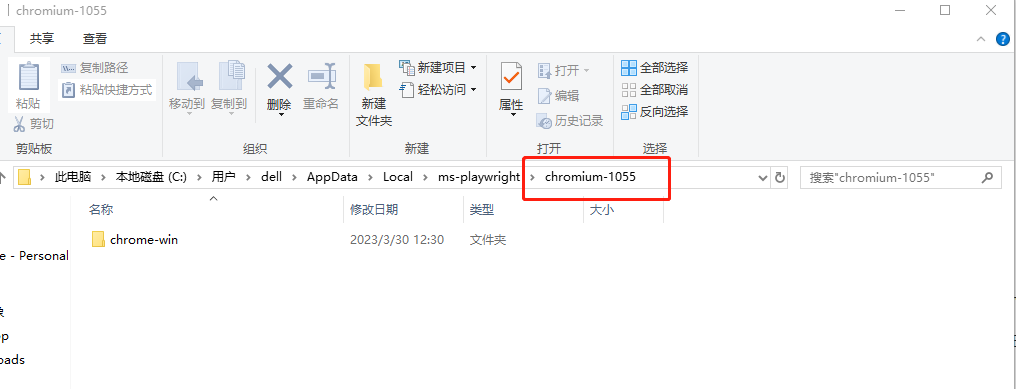
还有个 ffmpeg 包也需要按上面的路径正确解压,此包跟录制视频有关。
这样你本地就有了对应的chromium,firefox 和 webkit 环境。
在ms-playwright 目录下有以下四个文件
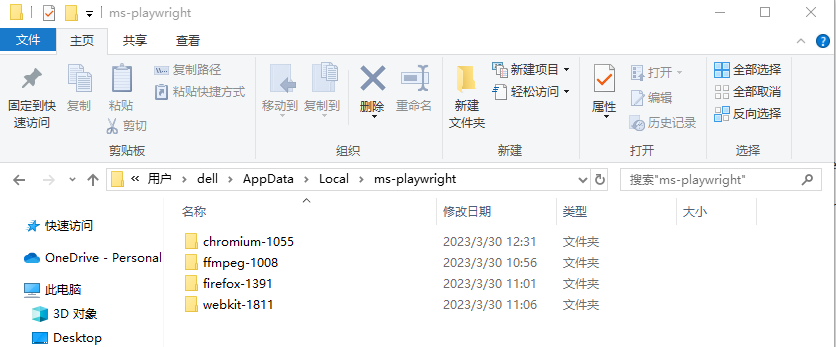
文章转自:https://www.cnblogs.com/yoyoketang/p/17272182.html

